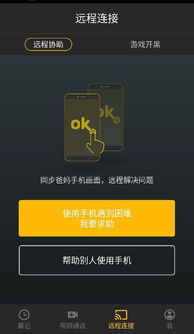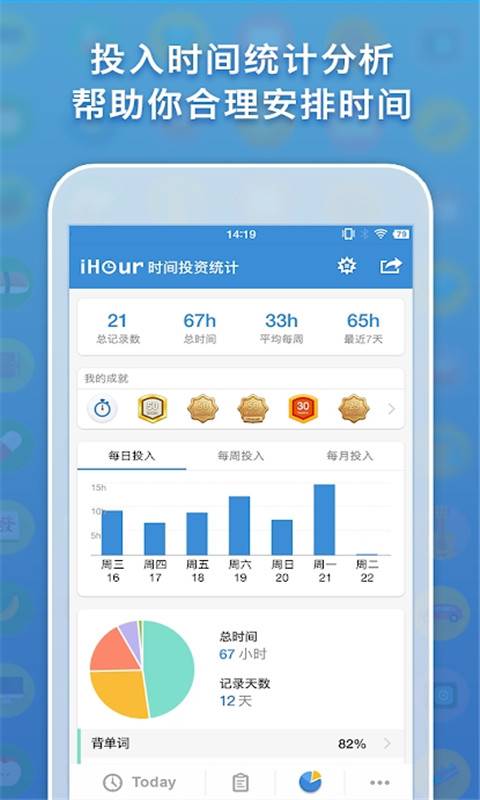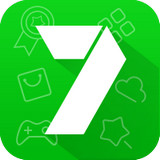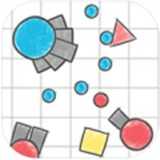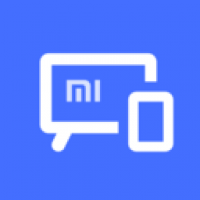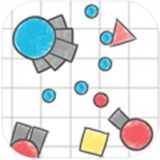安卓盒子替换系统桌面,打造个性化观影体验
时间:2025-04-21 来源:网络 人气:
你家的安卓盒子是不是也跟你的手机一样,用久了就有点审美疲劳了呢?别急,今天就来教你怎么给它换换“脸面”,让它焕然一新!
一、换桌面的必要性
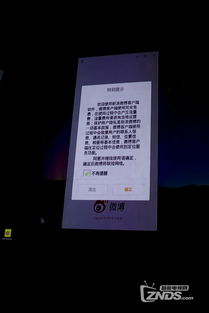
你知道吗,安卓盒子虽然功能强大,但自带的系统桌面有时候真的有点单调。而且,每次打开第三方软件都要经过繁琐的步骤,是不是觉得有点头疼?这时候,换一个桌面就变得尤为重要了。不仅能让你在使用过程中更加便捷,还能让你的盒子焕发出新的活力!
二、选择合适的第三方桌面
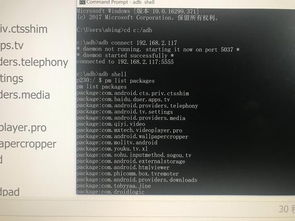
市面上有很多第三方桌面软件,比如沙发管家、沙发桌面、RE文件管理器等等。那么,如何选择一款适合自己的桌面呢?这里有几个小建议:
1. 功能丰富:选择一款功能丰富的桌面,可以让你在操作上更加得心应手。
2. 界面美观:当然,美观的界面也是必不可少的,毕竟谁都喜欢看着顺眼的东西。
3. 操作简便:一款操作简便的桌面,能让你在短时间内上手,不用再为复杂的设置而烦恼。
三、替换系统桌面的步骤
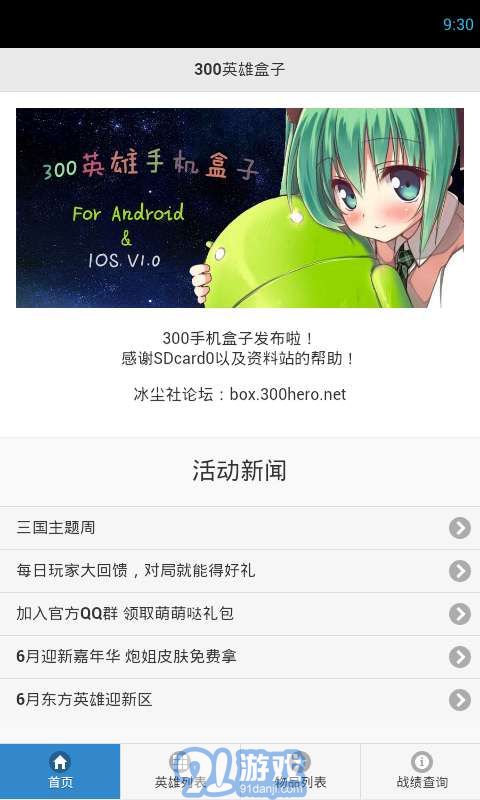
下面,我就以沙发管家为例,教大家如何替换安卓盒子的系统桌面。
1. root盒子:首先,你需要给你的安卓盒子进行root操作。这样,你才能有足够的权限去替换系统桌面。这里以小米盒子为例,你可以使用360root进行root。
2. 安装沙发管家:root成功后,下载并安装沙发管家。这个软件可以帮助你管理盒子上的应用,还能让你轻松切换桌面。
3. 打开RE文件管理器:打开RE文件管理器,它会弹出是否允许获取授权,点击“允许”。
4. 进入指定路径:进入/data/app文件夹,这里就能看到已经安装完成的沙发桌面。
5. 移动沙发桌面:找到沙发桌面图标,按遥控器菜单键,选择多选模式,选中沙发桌面,然后点击移动。
6. 粘贴沙发桌面:操作遥控器返回键,找到system文件夹,进入/systerm/app。注意,此时RE文件管理器需要有读写权限才能粘贴,如果只读状态,可以加载到读写状态。确认完成后,选择下方粘贴即可。
7. 重启盒子:完成以上操作后,重启你的安卓盒子。开机后,进入桌面选择,选择“沙发桌面”,然后点击“始终”,桌面替换完成。
四、注意事项
1. 备份重要数据:在替换桌面之前,一定要备份你的盒子上的重要数据,以免丢失。
2. 谨慎选择第三方桌面:选择第三方桌面时,一定要谨慎,避免下载到恶意软件。
3. 注意系统兼容性:不同型号的安卓盒子,可能对第三方桌面的兼容性不同,选择时要注意。
五、
通过以上步骤,你就可以轻松地给你的安卓盒子换上一个新的桌面了。这样一来,你的盒子不仅看起来更美观,使用起来也更加便捷。快来试试吧,让你的盒子焕发出新的活力!
相关推荐
教程资讯
系统教程排行